Az Android Picture in Picture (PiP) mód egy olyan speciális szolgáltatás, amely lehetővé teszi, hogy videót nézzen a képernyő sarkában található kis átfedő ablakban, miközben ugrál egyik alkalmazásról alkalmazásra. Így falatozó óra Netflix vagy keressen valamit a Google-on beszélgethet barátaival egy másik alkalmazásban.
A legtöbbször videolejátszásra használt funkció megtalálható a Android okostelefonok ben, amelyen az Android Oreo és az operációs rendszer későbbi verziói futnak.
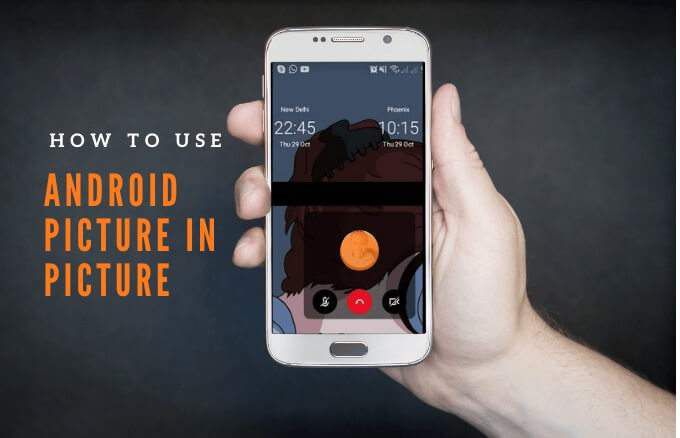
Elmagyarázzuk, hogyan működik az Android kép kép módban, és hogyan kell használni okostelefonján vagy táblagépén.
Hogyan működik a Kép a képben
A PiP egy kényelmes funkció, amely hasznos, ha kompatibilis alkalmazással kezd el videót nézni, és több feladatot szeretne végrehajtani.
Amikor megérinti telefonján a Kezdőlap gombot, a videó indexkép nézet vá zsugorodik, amely továbbra is dokkolva marad a képernyőn. Így folytathatja a videó megtekintését, miközben más alkalmazásokat használ, bekapcsolt PiP mellett.
Ráadásul nagyíthat vagy kicsinyíthet, és különböző méretűre állíthatja be, attól függően, hogy mit csinál a telefonon.
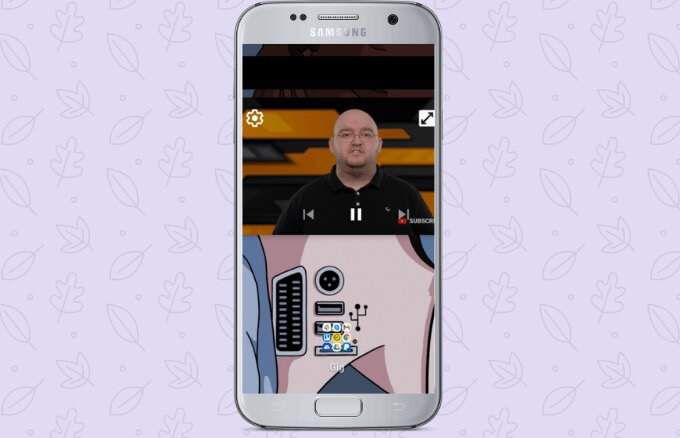
Ha az ablak akadályba ütközik, áthúzhatja vagy elhúzhatja a képernyő különböző részeire az indexkép rögzítéséhez, és folytathatja a lejátszást más alkalmazások tetején. A hang továbbra is folytatódik, és a fül segítségével újból kihúzhatja az ablakot.
Az Android Kép a Kép módban nem kompatibilis az összes alkalmazással, de az alkalmazásfejlesztő webhelyén megtudhatja, hogy hogy a program támogatja-e ezt a funkciót. A PiP módot támogató alkalmazások közül néhány a Google Chrome, YouTube Premium, a Google Maps, YouTube TV, a Netflix, a Google Filmek és TV, a Facebook, az Instagram, a WhatsApp (videocsevegések), Google Duo, VLC, Hulu és Pocket Casts (video podcastok).
Az Android Picture használata kép módban
Az Android PiP mód használata előtt ellenőrizze, hogy az összes Android-alkalmazásod naprakész-e, majd készítsd el a lépjen lejjebb a kép engedélyezése kép módban ig.
Megjegyzés: Ha eszközén Android Oreo (8.0) vagy újabb verzió fut, a PiP mód alapértelmezés szerint engedélyezett.
Ebben az útmutatóban egy Android-telefon, amely Android Pie-t futtat.
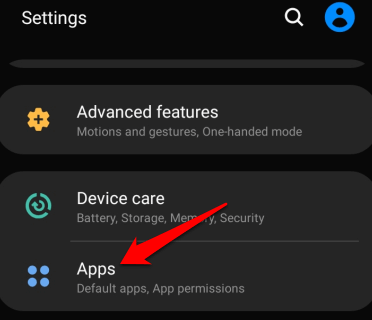
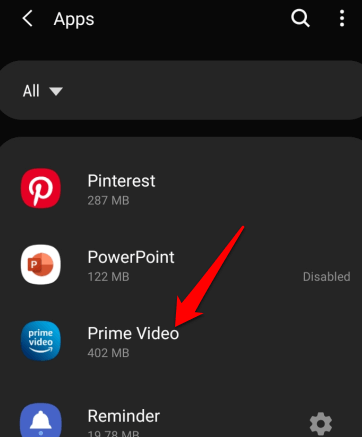
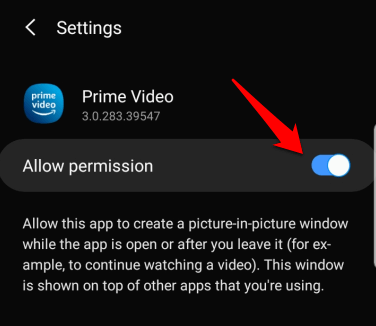
Az Android Picture in Picture indítása különféle alkalmazásokban
Az alkalmazástól függően elindíthatja a kép a képben módot Android-eszközén egy videó lejátszásával és nyomja meg a kezdőlap gombot.
A PiP mód használata a Google Chrome böngészőben
Ha a Google Chromeböngészőt használja , keresse fel a megtekinteni kívánt videót tartalmazó webhelyet.
Megjegyzés: Ez a Chrome-ban megtekintett YouTube-videók esetében is működik.
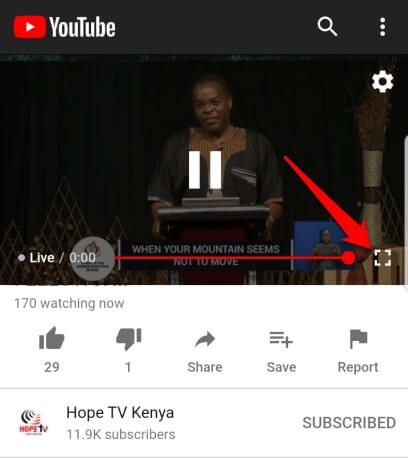
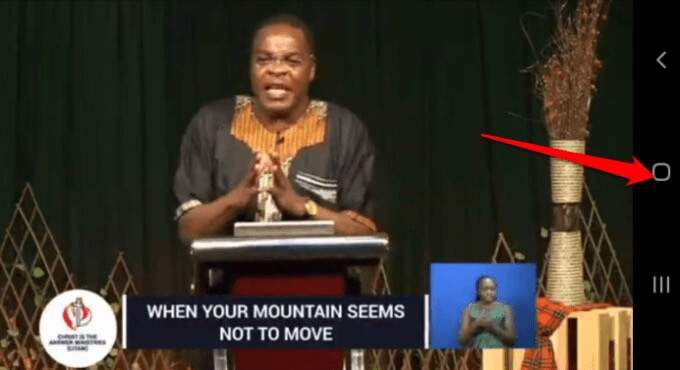
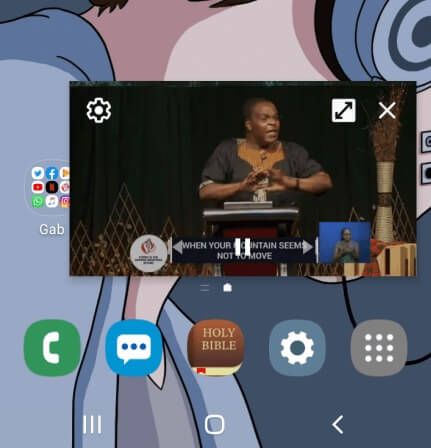
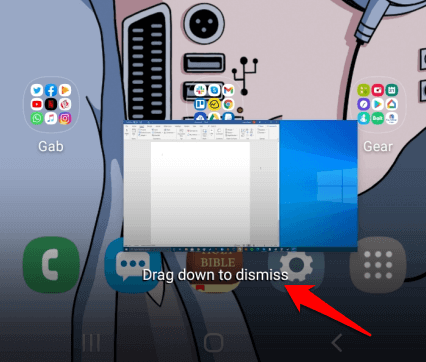
A PiP mód használata a YouTube-on
A YouTube Premium (korábban YouTube Red) esetében indítson vi deo, majd nyomja meg a Kezdőlapgombot a kép a képben mód elindításához.
A YouTube Premium felhasználói beolvasása szintén a YouTube alkalmazást állítja alapértelmezettként a háttérben történő lejátszásra a PiP helyett. Így videókat nézhet, amikor a képernyő ki van kapcsolva, vagy más alkalmazásokat használ.
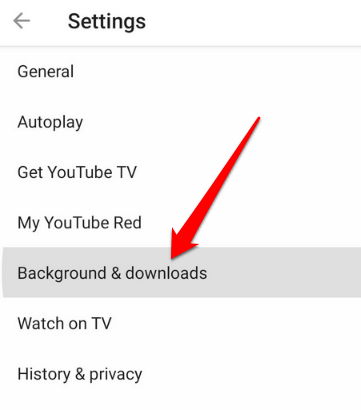
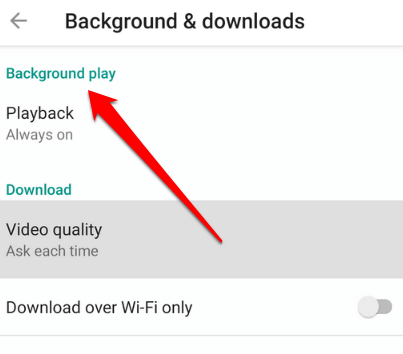
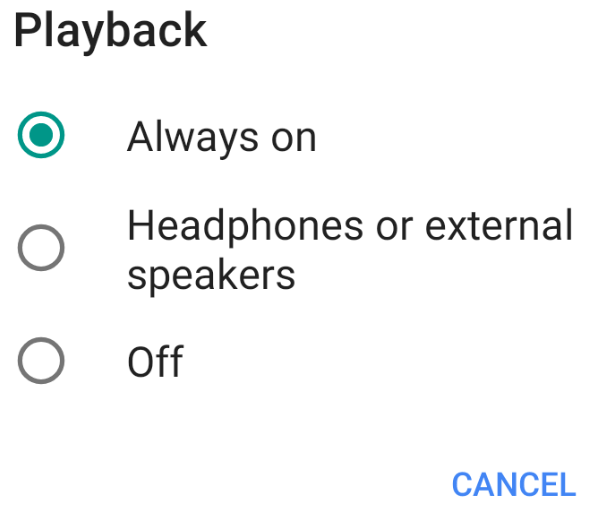
Megjegyzés: Videókat nézhet az ingyenes YouTube alkalmazásban miniatűr nézetben, miközben többfeladatos az előugró nézet vagy a Osztott képernyős nézet használatával.
A p op-up vagy osztott képernyő nézet az ingyenes YouTube alkalmazásban, lépjen a Legutóbb megnyitott alkalmazások nézetre. Keresse meg a YouTube-ot, nyomja le az alkalmazás ikonját, és válassza a Megnyitás felugró nézetbenvagy a Megnyitás osztott képernyős nézetbenlehetőséget.
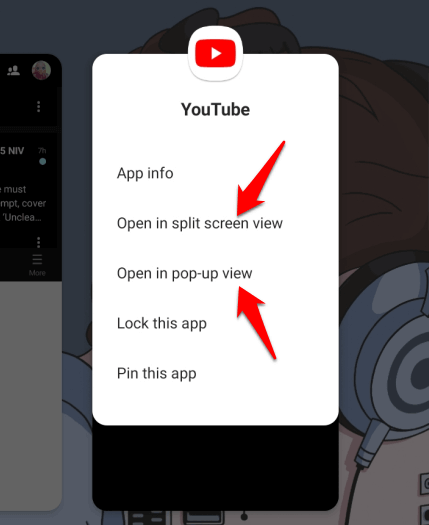
A különbség a PiP mód és az előugró vagy osztott képernyős nézet között az, hogy az utóbbi nem dokkol a képernyőn. Ez azt jelenti, hogy ha bezárja az összes használt alkalmazást, akkor az indexkép nézet bezárul, és újra meg kell nyitnia a nézés folytatásához.
A PiP mód használata Facebook-onős>
Ha a Facebook alkalmazás t használja, a telefonon PiP módban nézhet videókat más alkalmazások használata közben.

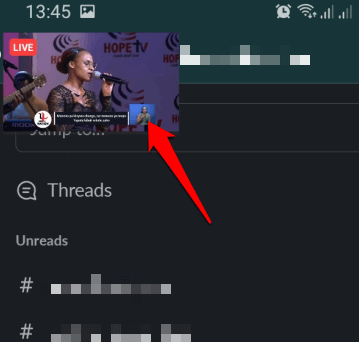
A PiP mód használata VLC-ben
A PiP engedélyezhető a VLCfájlban is az alkalmazás beállításain keresztül.
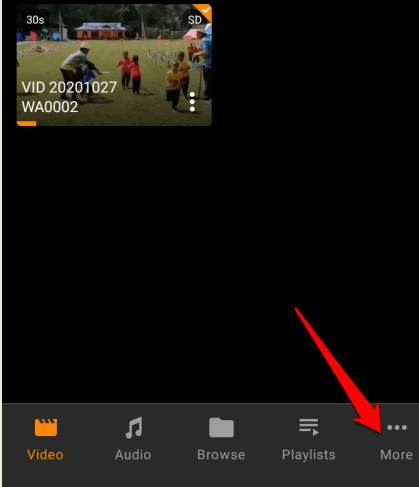
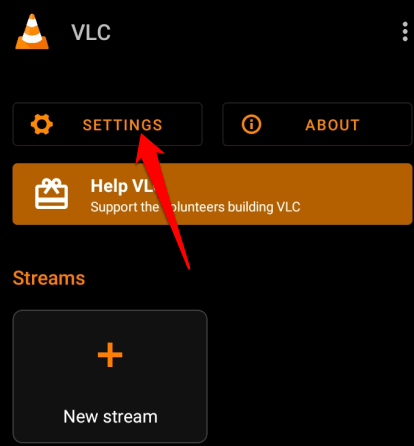
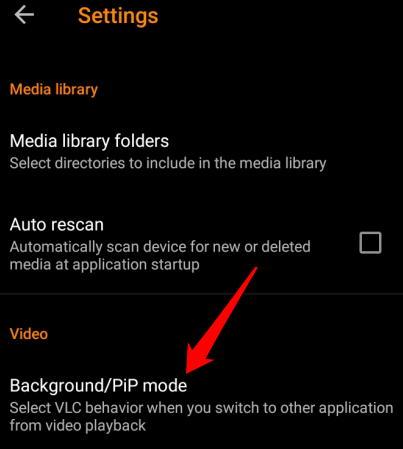
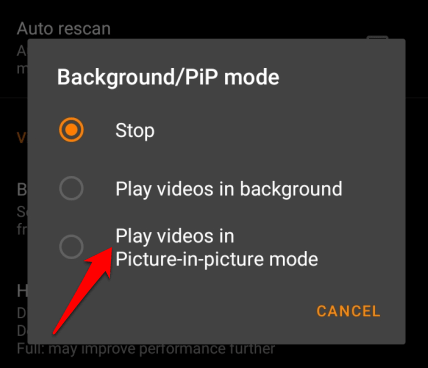
Alternatív megoldásként a felbukkanó lejátszóval beléphet a PiP módba a VLC-ben.

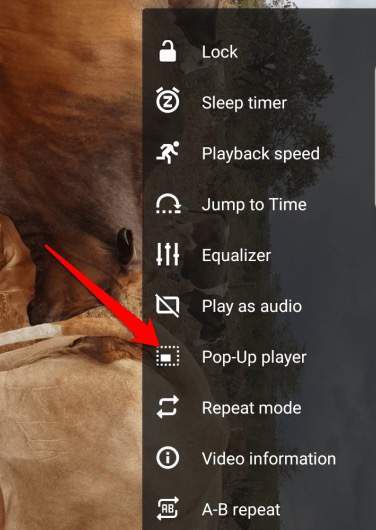
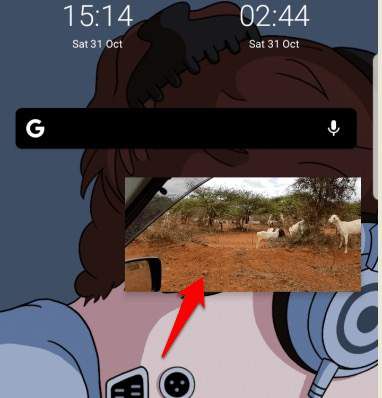
A PiP mód használata WhatsApp videohívásban
Az Android Picture in Picture funkciót akkor is használhatja, ha WhatsApp videohívás.
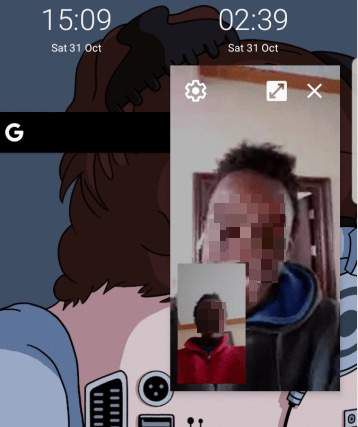
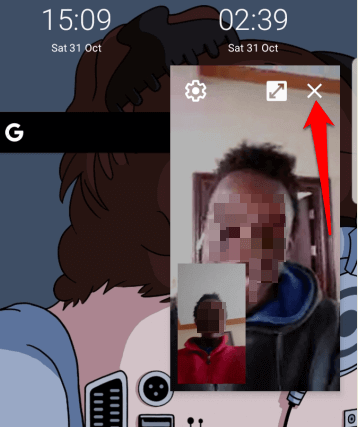
Az Android kép letiltása kép módban Android alkalmazásokhoz
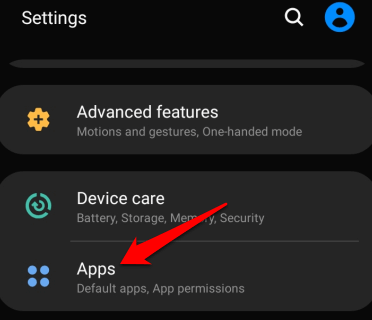
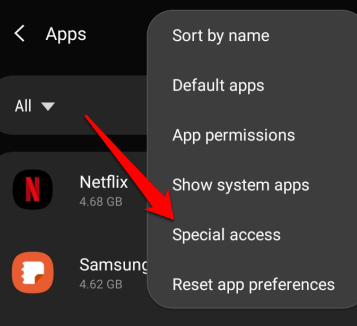
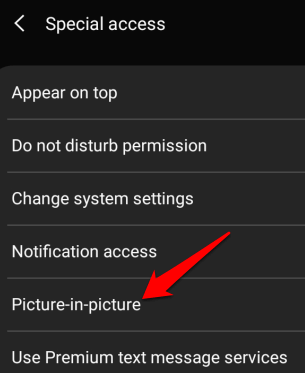
Kép:

Munka és játék az Android-eszközön
Ha sokat végez egyidejűleg Android-eszközén, egyik alkalmazásról a másikra ugrál, akkor az Android Picture in Picture (PiP) módot nagyon kényelmesnek találja.
Beléphetett a Kép a Kép módba Android-eszközén? Ossza meg velünk a megjegyzéseket.